Chrome là trình duyệt web được khoảng 20% khách truy cập Internet trên máy tính để bàn sử dụng.Mặc dù phổ biến, trình duyệt web này đôi khi hiển thị các thông báo lỗi và sự cố khác nhau cho người dùng.
Một trong những thông báo lỗi này được gọi là sự cố "máy chủ" và nó có thể khiến trình duyệt Chrome của bạn ngừng hoạt động và không tải được trang web.Khi điều này xảy ra, bạn sẽ thấyGóc dưới bên trái của màn hình hiển thị "thông báo giải quyết máy chủ ".
Dưới đây, chúng tôi sẽ hướng dẫn bạn một số bước khắc phục sự cố có thể giải quyết vấn đề "giải quyết máy chủ lưu trữ" của Google Chrome.
Lỗi "Máy chủ lưu trữ đang phân giải" trong Google Chrome là gì?
Trước khi chúng ta đi vào các bước khắc phục sự cố, chính xác lỗi "máy chủ lưu trữ giải quyết" là gì?Lỗi này xuất hiện trên màn hình khi bạn không thể tải một trang web.Màn hình của bạn sẽ thông báo "Trang web này không khả dụng" và ở dưới cùng bên trái, bạn cũng sẽ thấy thông báo như "Đang phân giải máy chủ lưu trữ ..."
Dưới đây là ví dụ về những gì trang "Máy chủ lưu trữ đang phân giải" hiển thị:
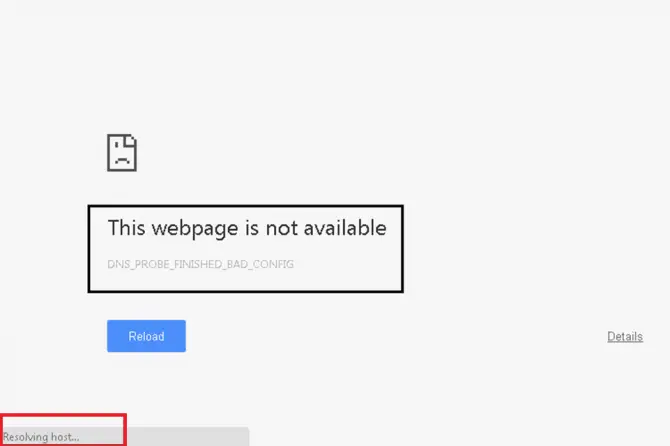
Điều gì gây ra lỗi "máy chủ lưu trữ giải quyết"?
Quá trình phức tạp xảy ra khi bạn nhập URL của trang web vào trình duyệt Chrome.Mặc dù công nghệ đã phát triển và quá trình này có vẻ nhanh chóng và do đó đơn giản, nhưng bạn cần phải thực hiện nhiều việc hơn nữa trước khi máy tính của bạn thực sự có thể truy cập vào một trang web.Điều này có nghĩa là một số vấn đề cũng có thể phát sinh trong quá trình này.
Đầu tiên, URL bạn nhập phải được chuyển đổi thành địa chỉ IP mà máy tính của bạn có thể nhận ra.Điều này xảy ra trong Hệ thống tên miền (DNS).DNS là một hệ thống phân cấp dữ liệu nhiều mặt có chức năng giống như một sổ địa chỉ, giúp máy tính của bạn tìm thấy nơi nó đang cố gắng đi đến.
Khi máy tính của bạn tìm thấy địa chỉ IP khớp với URL bạn đã nhập, nó có thể gửi địa chỉ IP đến trình duyệt để hiển thị trang web.
Giống như một ngôn ngữ, nếu máy tính của bạn nói một ngôn ngữ và nhận ngôn ngữ khác, điều này có thể gây ra sự cố vì máy tính của bạn sẽ không thể chuyển đổi nó.Có nhiều lý do tại sao điều này xảy ra:
- Bộ nhớ cache DNS được lưu trữ không khớp với địa chỉ IP mới.
- ISP của bạn đã thực hiện các thay đổi xung đột với máy chủ DNS.
- Nhà cung cấp dịch vụ Internet (ISP) của bạn đã định cấu hình các máy chủ DNS không đáng tin cậy.
- Cài đặt DNS đã thay đổi.
5 cách đã được chứng minh để sửa lỗi "máy chủ lưu trữ"
Bây giờ chúng ta đã đề cập đến những điều cơ bản về lý do tại sao máy tính của bạn có thể gặp phải lỗi này, đã đến lúc đi sâu vào vấn đề máy tính của bạn.Dưới đây, chúng tôi đã tổng hợp năm giải pháp khả thi để giúp bạn giải quyết lỗi "máy chủ lưu trữ giải quyết".
Xóa bộ nhớ cache DNS trong Google Chrome
Bước đầu tiên bạn có thể thử giải quyết máy chủ lưu trữ là xóa bộ nhớ cache DNS trong trình duyệt web của bạn.Bộ nhớ đệm DNS lưu trữ nội dung trên máy tính của bạn để giúp nó tìm thấy các trang web bạn đã truy cập trước đây.Điều có thể xảy ra là trang web đã thay đổi máy chủ, nhưng máy tính của bạn vẫn tiếp tục cố gắng truy cập thông tin cũ, lỗi thời.
Để giúp máy tính của bạn tìm đúng tên miền, bạn có thể thử xóa bộ nhớ cache của nó.
- Mở trình duyệt Chrome của bạn.
- Nhấp vào thanh địa chỉ và nhập:chrome: // net-internals / # dns
- Nhấn Enter và bạn sẽ được đưa đến trang được hiển thị trong hình dưới đây.
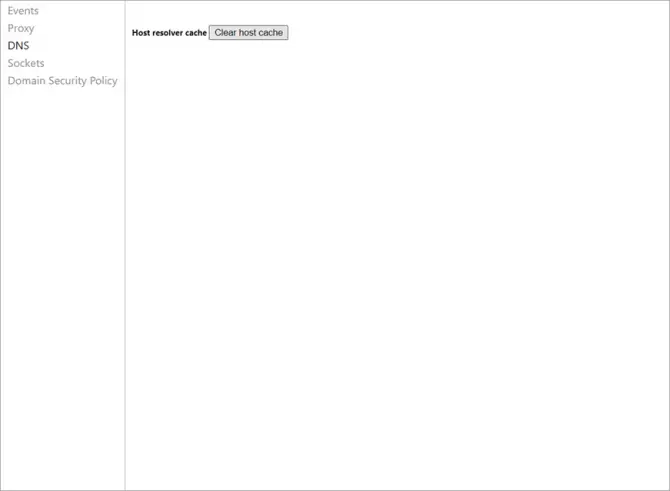
- Bấm vàotrong menu bên tráiDNS
- sau đó tìm kiếm nó nóiXóa bộ nhớ cache trên máy chủ lưu trữvị trí của s.Nhấp vào nút để xóa bộ nhớ cache.
- Đóng Chrome và khởi động lại trình duyệt để xem cách đó có giải quyết được lỗi hay không.
Thay đổi máy chủ DNS của bạn thành Google Public DNS
Nếu các giải pháp trên không hoạt động, thì điều tiếp theo bạn có thể thử là thay đổi DNS mặc định của máy tính.Nhà cung cấp dịch vụ Internet (ISP) của bạn tự động cung cấp cho máy tính của bạn một DNS mặc định.Tuy nhiên, đôi khi cài đặt DNS mặc định này không ổn định hoặc không đáng tin cậy.Trong trường hợp này, bạn có thể thử chuyển sang một DNS đáng tin cậyĐối tượng của Google DNS.
- Đầu tiên, bằng cách nhấnPhím WindowsHoặc nhấp vào "Menu Bắt đầuTruy cập thanh tìm kiếm.
- Ở đó, hãy tìm kiếm " ncpa.cpl "Và nhấp vào"bật".
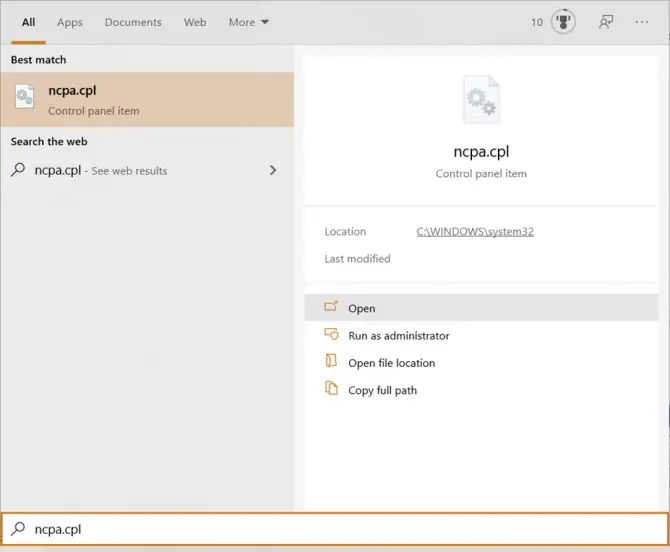
-
- Tìm màn hình " Giao thức Internet Phiên bản 4 (TCP / IPv4) ”Tùy chọn mục và nhấp vào nó, sau đó nhấp vàoThuộc tính.
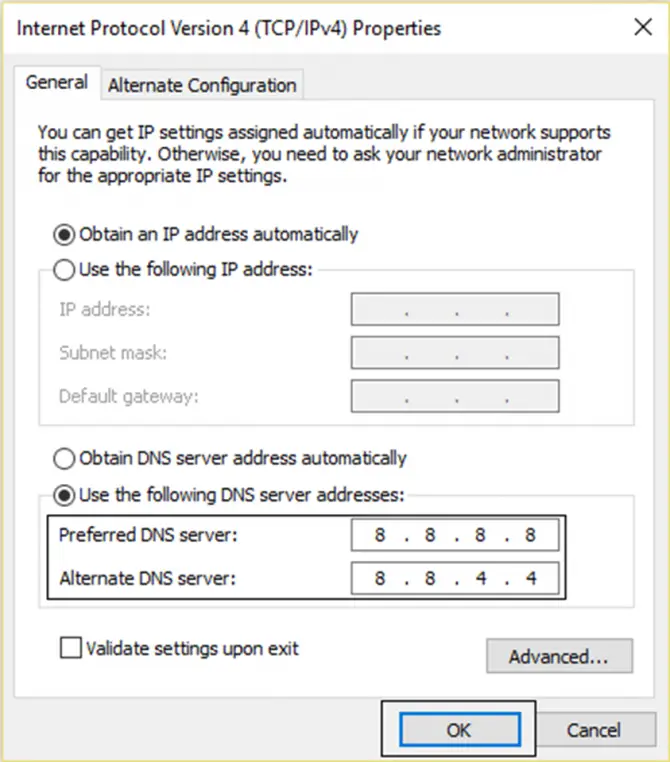
- Bằng việc lựa chọn "Sử dụng các địa chỉ máy chủ DNS sau: "để chọn máy chủ DNS theo cách thủ công vàNhập cho máy chủ DNS ưa thích8.8.8.8, nhập cho máy chủ DNS thay thế8.8.4.4.
- Khi hoàn tất, hãy nhấp vàoOK, sau đó nhập URL vào thanh tìm kiếm của Chrome để kiểm tra.
Nếu thông báo lỗi vẫn bật lên, hãy chuyển sang giải pháp khả thi tiếp theo.
Làm mới và đặt lại TCP / IP
Điều tiếp theo bạn có thể thử là đặt lại TCP / IP.TCP là viết tắt của Transmission Control Protocol và IP là viết tắt của Internet Protocol.Các giao thức này có nhiệm vụ giúp hai mạng máy tính khác nhau giao tiếp.Nếu một trong các mạng gặp sự cố, mạng đó sẽ không thể nhận được hướng dẫn, dẫn đến lỗi "máy chủ giải quyết".
Để giải quyết các vấn đề như vậy, bạn sẽ cần sử dụng Command Prompt để thực hiện các kỹ thuật khắc phục sự cố nâng cao hơn liên quan đến các tác vụ của quản trị viên.Hãy đi từng bước một.
- Đầu tiên, nhấn trên bàn phímPhím WindowsHoặc bấm vàoMenu Bắt đầu.
- bằng cách tìm kiếm " cmd "để truy cập tab Dấu nhắc Lệnh.
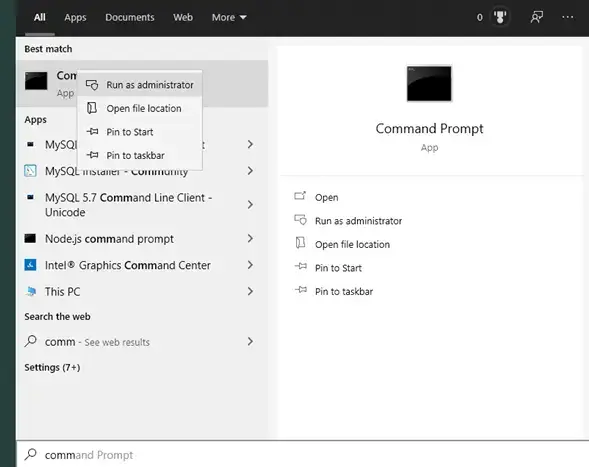
-
- Từ đó, bạn sẽ thấy "Chạy như quản trị viên"Lựa chọn.Nhấp vào nó để truy cập dấu nhắc lệnh.
- Sau khi truy cập dấu nhắc lệnh, hãy nhập từng thông tin sau bằng cách gõ vàNhấn sau mỗi lệnhNút Enter để hoàn thành các tác vụ của quản trị viên:
- ipconfig / release
- ipconfig / flushdns
- ipconfig / renew
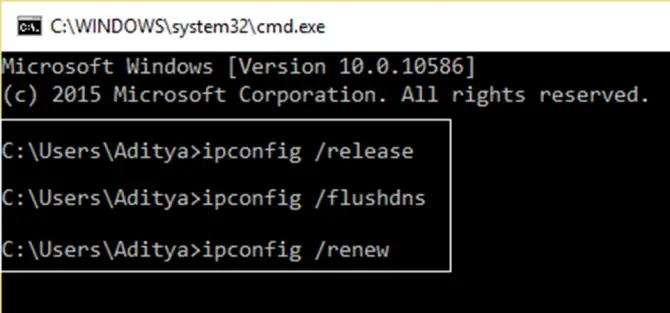
- Cuối cùng, bạn cần khởi động lại máy tính và thử truy cập vào Google Chrome xem lỗi có được khắc phục thành công hay không.
Tắt cài đặt URL và tìm kiếm tự động hoàn thành
Tùy chọn khắc phục sự cố tiếp theo mà bạn có thể thử là tắt cài đặt tự động hoàn thành trong Chrome.Điều đáng chú ý là trong một trong những bản cập nhật gần đây nhất của Google, họ đã loại bỏ một giải pháp phổ biến được gọi là "Vô hiệu hóa dự đoán DNS hoặc Tìm nạp trước".
Mặc dù tùy chọn này không còn được sử dụng, bạn vẫn có thể tắt tìm kiếm tự động hoàn thành, điều này có thể giúp ngăn máy tính của bạn truy cập vào các cụm từ tìm kiếm không chính xác và địa chỉ URL được lưu trữ.Chrome sử dụng tính năng tự động hoàn thành để bạn có thể nhanh chóng truy cập các trang web.Nó thực hiện điều này bằng cách lưu trữ địa chỉ của các trang bạn đã truy cập dưới dạng dữ liệu cookie.
Mặc dù dữ liệu được lưu trữ giúp bạn dễ dàng tìm thấy các trang web bạn đã truy cập trước đây, nhưng nó cũng có thể khiến máy tính của bạn gặp sự cố "giải quyết máy chủ lưu trữ", vì máy tính của bạn có thể cố gắng truy cập URL và địa chỉ IP của các trang web đã thay đổi máy chủ.Để khắc phục điều này, hãy thử tắt tính năng tự động hoàn tất cho các tìm kiếm và URL trong Google Chrome:
- Đầu tiên, hãy mở trình duyệt Chrome của bạn.
- Trong thanh địa chỉ, hãy nhập:chrome: // settings / syncSetup
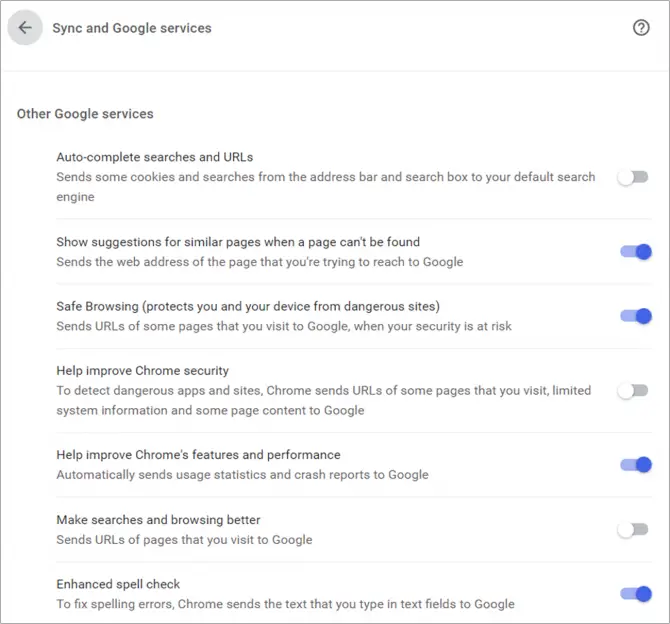
- Tắt "Tìm kiếm tự động hoàn thành và URL" " công tắc.
Sau khi tắt tính năng này, hãy khởi động lại trình duyệt của bạn và thử truy cập trang web đang hiển thị lỗi.Nếu bước này không hiệu quả, hãy chuyển đến tùy chọn cuối cùng của chúng tôi để giải quyết lỗi "Máy chủ lưu trữ đang phân giải" trên máy tính của bạn.
Thay đổi cài đặt mạng LAN
Một điều khác bạn có thể thử là thay đổi cài đặt mạng LAN của máy tính.Mạng cục bộ (LAN) là mạng thường được sử dụng trong các doanh nghiệp tư nhân và gia đình, nơi nhiều thiết bị đáng tin cậy có thể được kết nối với cùng một mạng.
Tuy nhiên, đôi khi cài đặt mạng LAN có thể gây ra sự cố nếu chúng được định cấu hình để ngăn việc sử dụng quá nhiều thiết bị cùng một lúc.Nó cũng có thể gây nhầm lẫn với địa chỉ IP mà máy tính của bạn đang nhận.
Để thay đổi cài đặt mạng LAN, hãy làm theo các bước sau:
- Mở lại trình duyệt Chrome và nhấp vào biểu tượng dấu ba chấm.
- Đi đếnCài đặtVà mở ranâng caophần.
- Trong menu bên tráilựa chọnhệ thống.
- Từ đó, bạn sẽ muốn nhấp vào "Mở cài đặt proxy của máy tính của bạn".
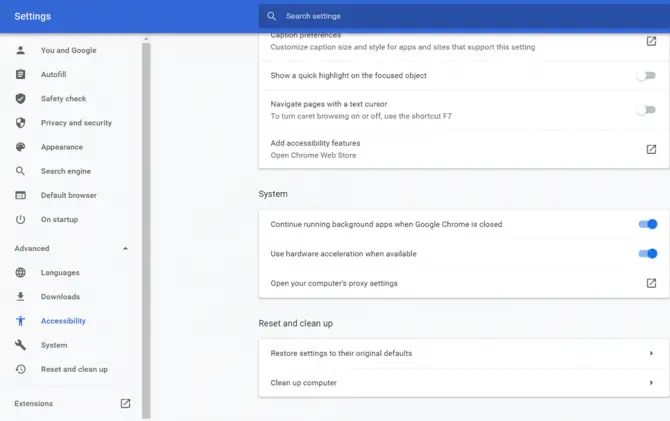
-
- Thao tác này sẽ mở màn hình cài đặt proxy của máy tính của bạn.
- Bạn cần đảm bảo rằng "Tự độngCài đặt phát hiện"Lựa chọn.
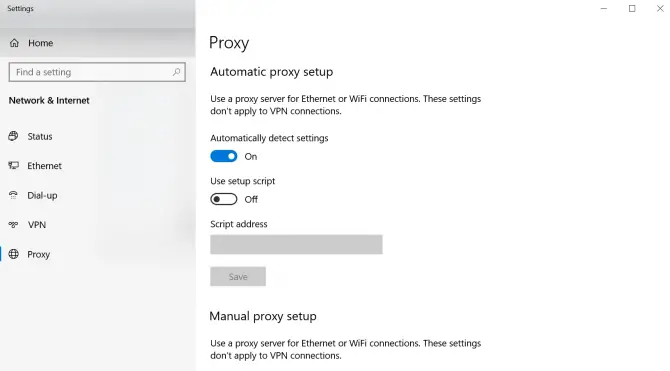
- Khởi động lại máy tính của bạn để xem giải pháp khắc phục sự cố này có hoạt động hay không.
Nếu máy tính của tôi vẫn hiển thị lỗi thì sao?
Nếu bạn đã thực hiện tất cả các giải pháp trên mà máy tính của bạn vẫn hiển thị lỗi "Máy chủ lưu trữ đang phân giải", bạn cần liên hệ với ISP của mình.Đảm bảo rằng bạn có danh sách các URL sẽ không tải trên trình duyệt khi bạn gọi chúng.Họ sẽ có thể điều tra vấn đề để hiểu lý do tại sao một số trang web đang bị chặn bởi dịch vụ của họ và hy vọng sẽ khắc phục được sự cố một lần và mãi mãi.


![Thay đổi email mặc định của Google Chrome [Đã thay đổi] Thay đổi email mặc định của Google Chrome [Đã thay đổi]](https://infoacetech.net/wp-content/uploads/2021/06/5706-photo-1578589315522-9e5521b9c158-150x150.jpg)

![Cách lấy mật khẩu Google Chrome trên iPhone và iPad [Tự động điền mật khẩu] Cách lấy mật khẩu Google Chrome trên iPhone và iPad [Tự động điền mật khẩu]](https://infoacetech.net/wp-content/uploads/2021/07/5885-How-to-Get-Google-Chrome-Passwords-on-iPhone-iPad-AutoFill-from-any-app-150x150.png)





![Cách xem phiên bản Windows [rất đơn giản]](https://infoacetech.net/wp-content/uploads/2023/06/Windows%E7%89%88%E6%9C%AC%E6%80%8E%E9%BA%BC%E7%9C%8B-180x100.jpg)

